- Teil 1. So löschen Sie Facebook-Nachrichten in der iPhone-App
- Teil 2. So löschen Sie Facebook-Nachrichten auf dem iPhone im Webbrowser
- Teil 3. So entfernen Sie Facebook-Nachrichten vom iPhone, indem Sie die App deinstallieren
- Teil 4. So löschen Sie iPhone-Facebook-Nachrichten auf dem Computer mit FoneEraser für iOS
- Teil 5. Häufig gestellte Fragen zum Löschen von iPhone-Facebook-Nachrichten
Löschen Sie mühelos alle Inhalte und Einstellungen auf dem iPhone, iPad oder iPod vollständig und dauerhaft.
- Löschen Sie iPhone Junk-Dateien
- IPad Cache leeren
- Löschen Sie die iPhone Safari-Cookies
- IPhone-Cache löschen
- IPad-Speicher löschen
- IPhone Safari-Verlauf löschen
- Löschen Sie die iPhone-Kontakte
- Löschen Sie iCloud Backup
- IPhone E-Mails löschen
- Löschen Sie das iPhone WeChat
- Löschen Sie die iPhone WhatsApp
- IPhone-Nachrichten löschen
- Löschen Sie iPhone-Fotos
- Löschen Sie die iPhone-Wiedergabeliste
- Löschen Sie den iPhone Restrctions Passcode
So löschen Sie Facebook-Nachrichten auf dem iPhone - 4 bewährte Lösungen
 Geschrieben von Lisa Ou / 08 2022:09
Geschrieben von Lisa Ou / 08 2022:09Heutzutage ist Facebook über eine Internetverbindung zu einer der beliebtesten Instant-Messaging-Plattformen für die Kommunikation mit Familie, Freunden, Kollegen und sogar Fremden weltweit geworden. Es ist praktisch, mit jedem zu chatten, und diese Nachrichten, die sich nach langer Zeit auf dem iPhone ansammeln, können verschiedene Probleme verursachen.
Um diese Probleme zu beheben, sollten Sie lernen, wie Sie Facebook-Nachrichten auf dem iPhone effektiv löschen. Mach weiter.
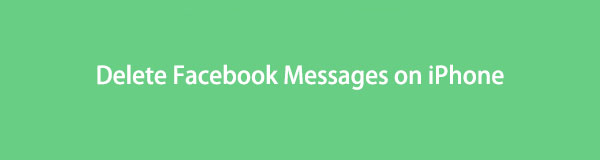

Führerliste
- Teil 1. So löschen Sie Facebook-Nachrichten in der iPhone-App
- Teil 2. So löschen Sie Facebook-Nachrichten auf dem iPhone im Webbrowser
- Teil 3. So entfernen Sie Facebook-Nachrichten vom iPhone, indem Sie die App deinstallieren
- Teil 4. So löschen Sie iPhone-Facebook-Nachrichten auf dem Computer mit FoneEraser für iOS
- Teil 5. Häufig gestellte Fragen zum Löschen von iPhone-Facebook-Nachrichten
Teil 1. So löschen Sie Facebook-Nachrichten in der iPhone-App
Am Anfang installieren die Leute die Facebook-App auf dem iPhone. Dann können Sie sich bei Ihrem Konto anmelden und Ihre Geschichte veröffentlichen, Beiträge anderer kommentieren, Nachrichten an jemanden senden usw. Nun, Sie können auf diese Nachrichten in der Facebook-App des iPhones zugreifen und sie dann direkt entfernen.
FoneEraser für iOS ist der beste iOS-Datenbereiniger, mit dem alle Inhalte und Einstellungen auf dem iPhone, iPad oder iPod vollständig und dauerhaft gelöscht werden können.
- Bereinigen Sie unerwünschte Daten von iPhone, iPad oder iPod touch.
- Löschen Sie Daten schnell durch einmaliges Überschreiben, wodurch Sie Zeit für viele Datendateien sparen können.
Wenn Sie einige Nachrichten aus einer Konversation entfernen möchten, öffnen Sie die Facebook-App:
- Gehen Sie zu den Nachrichten in der oberen rechten Ecke.
- Wählen und öffnen Sie die Konversation, die Sie löschen möchten.
- Drücken Sie auf die Nachricht, die Sie löschen möchten, und wählen Sie aus Entfernen.
Während Benutzer eine Konversation entfernen möchten, können Sie zur Facebook-App gehen. Wischen Sie nach links und wählen Sie die aus Löschen or Entfernen .
Nach Jahren veröffentlichten sie 2011 eigenständige iOS- und Android-Apps, die Sie auf Mobilgeräten verwenden und direkt mit anderen Facebook-Benutzern chatten können. Sie können nicht nur Nachrichten oder Mediendateien senden, sondern auch frei Audio- oder Videoanrufe tätigen. Wenn Sie stattdessen die Messenger-App auf das iPhone heruntergeladen haben, können Sie auch Nachrichten aus dieser App löschen.
Auf ähnliche Weise können Sie eine Konversation über eröffnen Messenger app, wählen und löschen Sie dann Nachrichten auf dem iPhone Messenger App.
Oder auf der Hauptschnittstelle des Messenger App auf dem iPhone, wischen Sie von rechts nach links und wählen Sie die aus Entfernen .
Was ist, wenn Sie keine App auf dem iPhone haben, aber die offizielle Website in Ihrem Browser besuchen möchten? Egal, ob Sie Facebook auf dem Handy oder Computer besuchen, im folgenden Teil erfahren Sie, wie Sie Facebook-Nachrichten vom iPhone löschen.
Teil 2. So löschen Sie Facebook-Nachrichten auf dem iPhone im Webbrowser
Einige Benutzer haben möglicherweise nicht genügend Speicherplatz auf dem iPhone und möchten daher die Facebook-Webseite besuchen, sich dann bei dem Konto anmelden und es im Browser verwenden.
Tatsächlich ist es nicht allzu kompliziert, da der Browser über Cookies verfügt, die sich an Ihr Konto und Passwort erinnern, um sie nach Erlaubnis automatisch einzugeben. Noch wichtiger ist, dass es Ihren iPhone-Speicher nicht auffrisst, damit es langsamer läuft.
Wenn Sie Facebook-Nachrichten aus dem Browser löschen möchten, sehen Sie sich diese Demonstration an, wie das geht.
Schritt 1Öffnen Sie den Browser, den Sie zum Chatten mit anderen verwendet haben, und wählen Sie die Konversation aus.
Schritt 2Wählen Sie die Nachrichten aus, die Sie entfernen möchten, und klicken Sie auf Entfernen .
Wenn Sie zu viele Facebook-Nachrichten auf Ihrem iPhone haben und diese sofort entfernen möchten, können Sie versuchen, die Apps zu deinstallieren.
FoneEraser für iOS ist der beste iOS-Datenbereiniger, mit dem alle Inhalte und Einstellungen auf dem iPhone, iPad oder iPod vollständig und dauerhaft gelöscht werden können.
- Bereinigen Sie unerwünschte Daten von iPhone, iPad oder iPod touch.
- Löschen Sie Daten schnell durch einmaliges Überschreiben, wodurch Sie Zeit für viele Datendateien sparen können.
Teil 3. So entfernen Sie Facebook-Nachrichten vom iPhone, indem Sie die App deinstallieren
Wenn Sie eine App vom iPhone deinstallieren, werden alle zugehörigen Daten und Dateien danach vom iPhone gelöscht. Apps von Drittanbietern aus dem App Store oder anderswo können direkt von iOS-Geräten deinstalliert werden. Sie können die verfügbaren Methoden zum Deinstallieren von Apps vom iPhone überprüfen.
Option 1. App vom Startbildschirm deinstallieren
Schritt 1Öffnen Sie das iPhone und greifen Sie auf die Facebook or Messenger App auf dem Startbildschirm.
Schritt 2Drücken Sie darauf, bis es wackelt, und tippen Sie auf x-artig Symbol löschen.
Option 2. Deinstallieren Sie die App von der Einstellungs-App
Schritt 1Gehen Sie zum Einstellungen App auf dem iPhone und wählen Sie aus Allgemeines > iPhone Speicher.
Schritt 2Auswählen Facebook or Messenger aus der Liste und tippen Sie auf App entfernen .
Schritt 3Wähle die App entfernen Taste erneut drücken.
Wenn Sie Daten vor der Inzahlungnahme oder für andere Zwecke entfernen möchten, sollten Sie sicherstellen, dass Ihre gelöschten Daten nicht wiederhergestellt werden können. Hier benötigen Sie ein professionelles Tool zum Entfernen von Daten vom iPhone, um die Offenlegung von Daten zu verhindern.
Teil 4. So löschen Sie iPhone-Facebook-Nachrichten auf dem Computer mit FoneEraser für iOS
FoneEraser für iOS ist ein leistungsstarkes, aber einfaches Werkzeug auf dem Computer, das Ihnen hilft Geben Sie unerwünschte Daten auf dem iPhone frei oder iPhone-Daten gründlich löschen.
Personen, die mehr Speicherplatz auf dem iPhone benötigen, können die Funktion Speicherplatz freigeben auswählen Junk-Dateien löschen, Apps deinstallieren, große Dateien entfernen oder Fotos bereinigen. Wenn nicht, können Sie auch den Modus Alle Daten löschen auswählen, um alle Daten dauerhaft vom iPhone zu entfernen. Noch wichtiger ist, dass Sie eine Löschstufe auswählen können, um sicherzustellen, dass Ihre Daten danach nie wiederhergestellt werden.
Kannst du es kaum erwarten zu lernen, wie man es benutzt? Gehen Sie zu den Anweisungen.
FoneEraser für iOS ist der beste iOS-Datenbereiniger, mit dem alle Inhalte und Einstellungen auf dem iPhone, iPad oder iPod vollständig und dauerhaft gelöscht werden können.
- Bereinigen Sie unerwünschte Daten von iPhone, iPad oder iPod touch.
- Löschen Sie Daten schnell durch einmaliges Überschreiben, wodurch Sie Zeit für viele Datendateien sparen können.
Platz frei machen
Schritt 1Laden Sie das Programm herunter, installieren Sie es auf dem Computer und führen Sie es aus. Verbinden Sie das iPhone und tippen Sie auf Erlauben Schaltfläche, wenn es erscheint.
Schritt 2Auswählen Platz frei machen > Deinstallieren Sie Anwendungen. Wählen Sie Facebook or Boten von der Liste.

Schritt 3Klicken Sie auf Kostenlos erhalten und dann auf Installieren. Deinstallieren Knopf endlich.
FoneEraser für iOS ist der beste iOS-Datenbereiniger, mit dem alle Inhalte und Einstellungen auf dem iPhone, iPad oder iPod vollständig und dauerhaft gelöscht werden können.
- Bereinigen Sie unerwünschte Daten von iPhone, iPad oder iPod touch.
- Löschen Sie Daten schnell durch einmaliges Überschreiben, wodurch Sie Zeit für viele Datendateien sparen können.
Alle Daten löschen
Schritt 1Auswählen Alle Daten löschen von der linken Seite. Wählen Sie dann eine Löschstufe.
Schritt 2Klicken Sie auf die Startseite .

Schritt 3Sie müssen eingeben 0000 in das Feld und klicken Sie auf die Startseite Taste erneut drücken.
Das ist es. Trennen Sie das iPhone während des Vorgangs NICHT; Danach erhalten Sie ein brandneues Gerät. Sie können das Gerät direkt einrichten oder das iPhone aus Sicherungsdateien wiederherstellen.
FoneEraser für iOS ist der beste iOS-Datenbereiniger, mit dem alle Inhalte und Einstellungen auf dem iPhone, iPad oder iPod vollständig und dauerhaft gelöscht werden können.
- Bereinigen Sie unerwünschte Daten von iPhone, iPad oder iPod touch.
- Löschen Sie Daten schnell durch einmaliges Überschreiben, wodurch Sie Zeit für viele Datendateien sparen können.
So einfach, oder? Sie können einfach den obigen Schritten folgen Daten auf dem iPhone löschen entsprechend.
Teil 5. Häufig gestellte Fragen zum Löschen von iPhone-Facebook-Nachrichten
1. Wie löschen Sie alle Nachrichten von Facebook Messenger auf dem iPhone?
Sie können alle Konversationen auswählen und auf einmal löschen. Oder deinstallieren Sie die App direkt vom iPhone, dann werden auch alle Nachrichten entfernt.
2. Wie kann ich gelöschte Nachrichten auf dem Messenger iPhone sehen?
Sie können herunterladen und installieren FoneLab iPhone Datenwiederherstellung auf dem Computer, schließen Sie dann das iPhone an. Es scannt und zeigt Ihnen alle wiederherstellbaren Daten auf der rechten Seite an. Wählen Sie sie aus und klicken Sie auf die Entspannung .
3. Wie lösche ich Messenger-Nachrichten auf Android?
Öffnen Sie den Microsoft Store auf Ihrem Windows-PC. Messenger App auf Android, wählen Sie eine Konversation aus und tippen Sie auf das Symbol „Löschen“.
4. Wie lösche ich Facebook-Kontakte auf dem iPhone?
Gehen Sie auf dem iPhone zur App „Einstellungen“ und wählen Sie aus Facebook > Kontakt, und schalten Sie es aus.
Das ist alles über das Löschen von Facebook-Nachrichten vom iPhone. Sie können den Tutorials in diesem Beitrag folgen, um Nachrichten aus dem iPhone-Browser, der Facebook-App, der Messenger-App und sogar auf dem Computer zu entfernen. Sicherlich können Sie aus den oben genannten immer einen geeigneten Weg finden. Wenn Sie jedoch eine leistungsstarke und einfache Methode zum Löschen von iPhone-Daten wünschen, sollten Sie sich entscheiden FoneEraser für iOS. Seine herausragenden Eigenschaften heben es von anderen Tools ab. Sie können es einfach herunterladen und auf dem Computer installieren und jetzt beginnen, seine Vorteile zu genießen!
FoneEraser für iOS ist der beste iOS-Datenbereiniger, mit dem alle Inhalte und Einstellungen auf dem iPhone, iPad oder iPod vollständig und dauerhaft gelöscht werden können.
- Bereinigen Sie unerwünschte Daten von iPhone, iPad oder iPod touch.
- Löschen Sie Daten schnell durch einmaliges Überschreiben, wodurch Sie Zeit für viele Datendateien sparen können.
